Installation des pilotes pour la carte RAMPS
Cette documentation est aussi utilisée pour expliquer l'installation des drivers d'autres imprimantes. Dans ce cas, ne pas télécharger l'archive sur cette page mais garder l'archive que vous avez précédemment téléchargée.
Cas de Linux et Mac
Les systèmes d'exploitation sous Linux et Mac n'ont pas besoin de driver à réinstaller. La carte de l'imprimante 3D, branchée en USB doit être reconnue naturellement comme un port USB (type ACM).
Windows
Cartes RAMPS avant novembre 2017
Sous les versions de Windows antérieures à Windows 10, les drivers ne s'installeront pas automatiquement et lors du branchement en USB de l'imprimante, celle ci ne sera pas reconnue.
Si sous Windows 10 les drivers ne s'installent pas, voir si vous n'avez pas une carte RAMPS après novembre 2017 (voir chapitre ci dessous).
Télécharger l'archive suivante et la décompresser : drivers_ramps.zip
Ouvrir alors le gestionnaire de périphériques Windows (Démarrer → clic droit sur Poste de Travail → Propriétés → Matériels → Gestionnaire de Périphériques) et le périphérique inconnu devrait être affiché.
Faire un clic droit dessus puis Mettre à jour le Pilote :
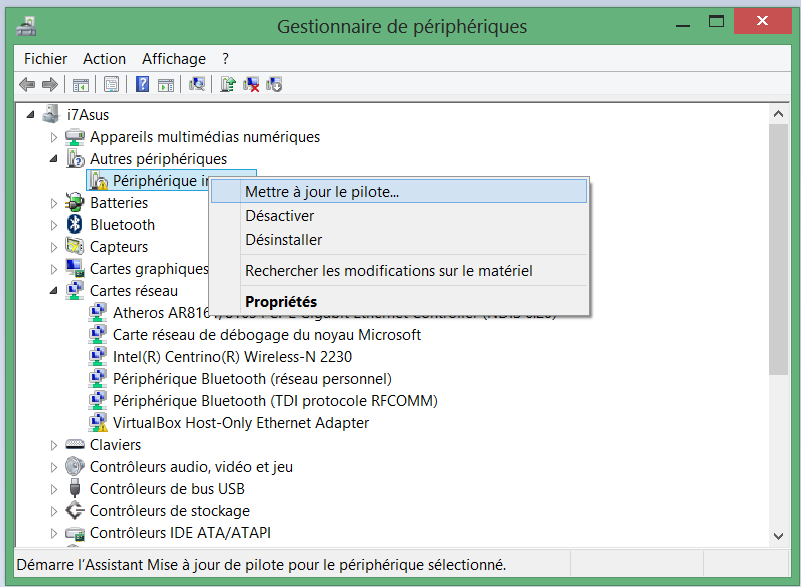
Indiquer à l'assistant d'installation d'aller chercher les pilotes dans le dossier décompressé précédemment.
Si Windows indique que les drivers ne sont pas signés numériquement ou non approuvés, indiquer qu'il faut les installer quand même.
Une fois fait, l'imprimante doit être reconnue en tant que port COM sous Windows.
Il faut ensuite installer le logiciel d'impression 3D.
Cartes RAMPS après novembre 2017
Le driver peut ne pas s'installer, même sous Windows 10. Pour régler cela, il faut télécharger ce driver : ch340.zip et l'installer de manière manuelle, comme indiqué ci dessus.
 Ajouter cette page à votre livre
Ajouter cette page à votre livre  Retirer cette page de votre livre
Retirer cette page de votre livre  Voir ou modifier le livre (
Voir ou modifier le livre ( Aide
Aide